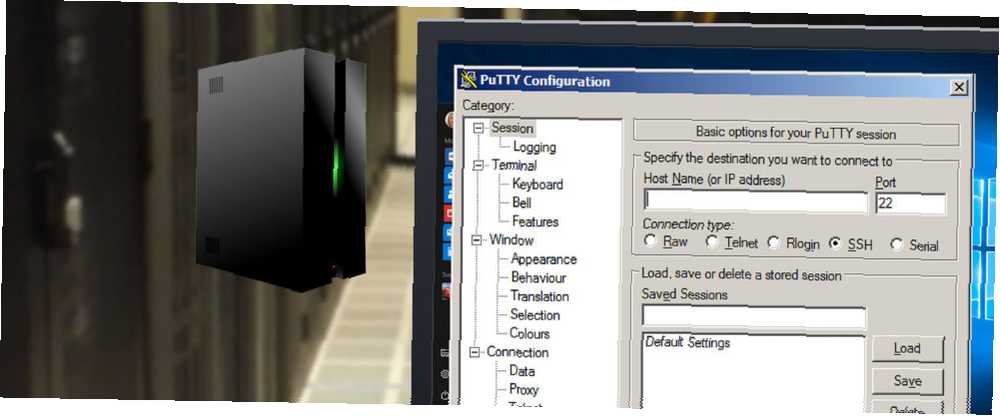
Mark Lucas
0
2040
457
Upravljanje poslužiteljem ostaje nužan i povremeno težak zadatak. Posebno je teško s udaljenim poslužiteljima ili poslužiteljima bez glave. Srećom, tu je sigurna školjka (SSH). Sigurna školjka je mrežni protokol koji mrežnim uslugama omogućuje rad preko nezaštićene mreže.
SSH se može pohvaliti tonom funkcionalnosti. Postoji razlog zašto je to upravljanje za daljinsko upravljanje poslužiteljem. Naučite kako daljinsko upravljanje Linux serverom putem SSH-a, od veze do instaliranja softvera i prijenosa datoteka.
Što je SSH?
SSH označava Secure Shell. To je protokol kriptografske mreže. Korištenjem SSH-a možete dobiti terminalni pristup i izvršavati različite funkcije naredbenog retka. Postoje i sredstva za upravljanje Linux poslužiteljem s grafičkim pristupom. Ovo je zaista korisno za prijenos datoteka, posebno kada se ne želite ili ne možete sjetiti točnog puta datoteke.
Kad koristite SSH za upravljanje udaljenim Linux poslužiteljem, trebat će vam nekoliko stavki. Prvo, morat ćete pripremiti poslužitelj za prihvaćanje SSH veza. Na uređajima s kojih ćete se spajati trebat će vam neka vrsta SSH softvera. Da biste se prijavili na poslužitelj sa SSH, morat ćete znati IP adresu poslužitelja. Međutim, prijava putem SSH-a s IP adresom funkcionira samo ako ste na istoj lokalnoj mreži kao i poslužitelj. Ako ste izvan svoje mreže, možete postaviti port naprijed za pristup poslužitelju s SSH-om s bilo kojeg mjesta. Više o SSH-u možete saznati u ovom vodiču za početnike za postavljanje SSH-a za Linux Vodič za početnike Postavljanje SSH-a na Linuxu i testiranje Vodič za početnike za postavljanje Postavljanje SSH-a na Linuxu i testiranje vašeg programa Moguće je da je jedan od najvažnijih Linux alata za učenje. je SSH jer možete upravljati drugim strojem kao da izravno sjedite za njim. Provest ćemo vas kroz osnovnu instalaciju. .
Priprema vašeg poslužitelja za prihvaćanje SSH-a
Prije nego što započnete s upravljanjem Linux serverom preko SSH, morat ćete pripremiti poslužitelj za omogućavanje SSH veza. Imam posvećeni Plex medijski poslužitelj bez glave. Nedostaje monitor i periferna oprema, koristim SSH za upravljanje poslužiteljem. Prilikom instaliranja ili ažuriranja softvera i prijenosa datoteka jednostavno SSH postavljam na svoj poslužitelj. Moje točno postavljanje je ThinkServer TS140 sa Ubuntu 16.04 LTS. Ovisno o hardveru i distribuciji Linuxa, priprema za SSH može se neznatno razlikovati.
Da biste pripremili vaš Linux poslužitelj za prihvaćanje dolaznih veza, morat ćete instalirati daljinski alat za prijavu za SSH protokol. Jedan od najčešćih je OpenSSH. Na distribucijama utemeljenim na Debianu OpenSSH je dostupan putem glavnih spremišta. Otvori novi terminal (Ctrl + Alt + T) i unesite sljedeću naredbu:
sudo apt-get updateTime se vrši ažuriranje i osigurava vam najnovija spremišta. Prije nastavka instalacije OpenSSH, provjerite ima li nadogradnji. U terminalu pokrenite:
sudo apt-get nadogradnju 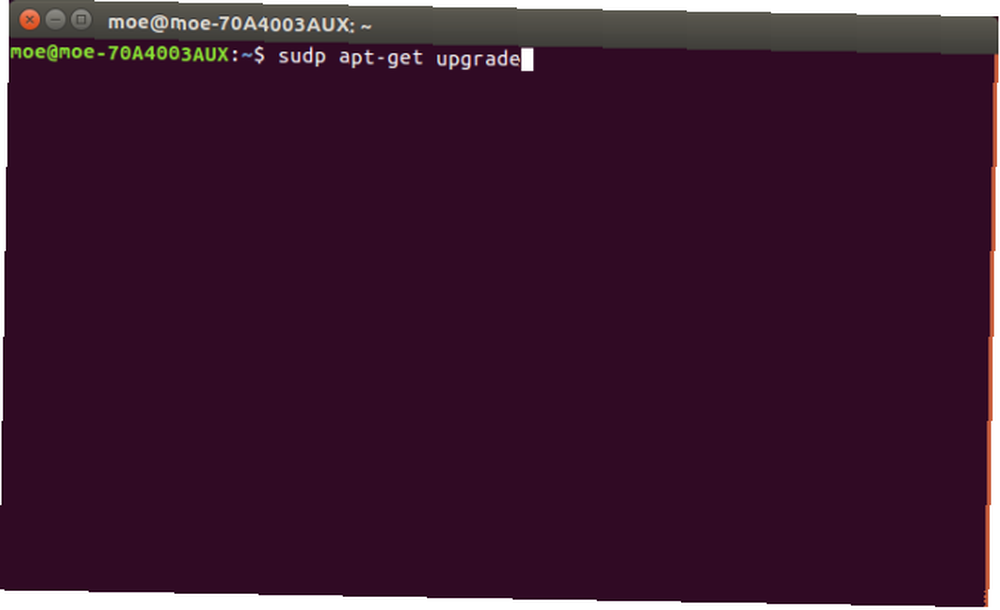
Nakon ažuriranja i nadogradnje otvorite novu naredbenu liniju i unesite:
sudo apt-get install openssh-server 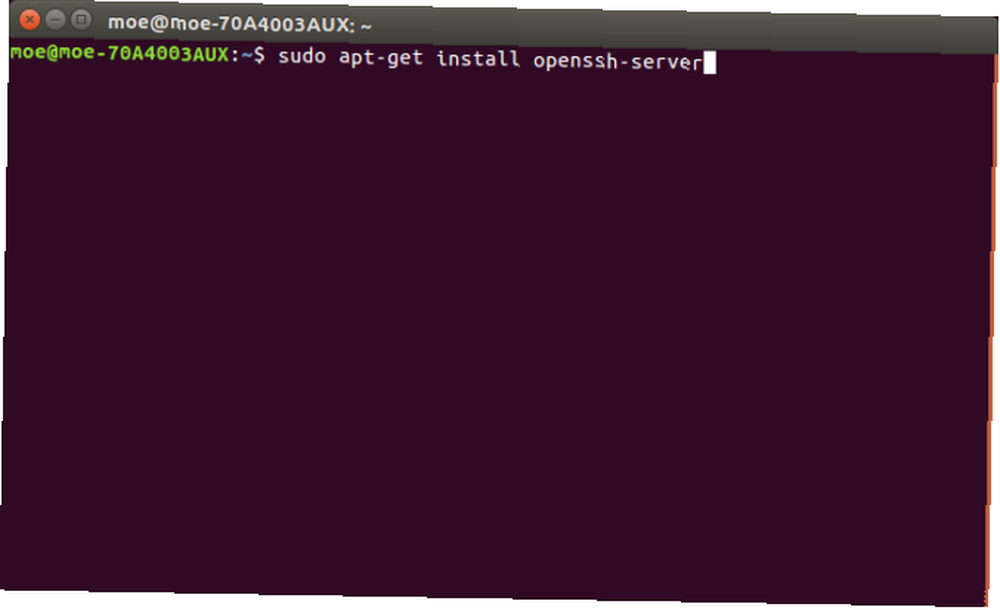
Konfiguriranje SSH postavki vašeg poslužitelja
Nakon što je otvoren SSH instaliran na strani poslužitelja, možete urediti osnovne informacije o konfiguraciji. Izvucite svježi terminal i unesite sljedeći niz da biste otvorili SSH konfiguracijsku datoteku:
sudo nano / etc / ssh / sshd_config 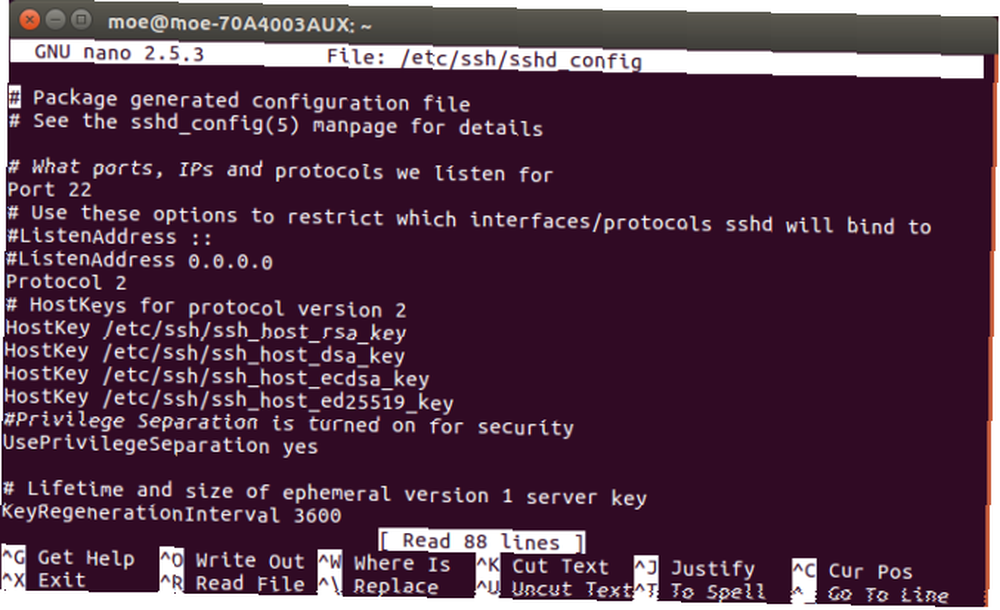
Ovdje možete odrediti različite postavke. Prema zadanom vaš SSH poslužitelj će raditi na priključku 22. Dakle, na primjer, možete ručno promijeniti port iz 22 u port po vašem izboru. Uz to možete povećati sigurnost unosom maksimalnog broja za prijavu. Pod Portom pronađite liniju MaxAuthTries. Ovdje možete unijeti bilo koji broj. Dakle, da biste maksimalno pokušali prijaviti broj četiri, unesite:
MaxAuthTries 4Nakon instaliranja OpenSSH, trebao bi se pokrenuti SSH poslužitelj. Ali da biste provjerili, jednostavno otvorite terminal i pokrenite:
sudo usluga ssh statusa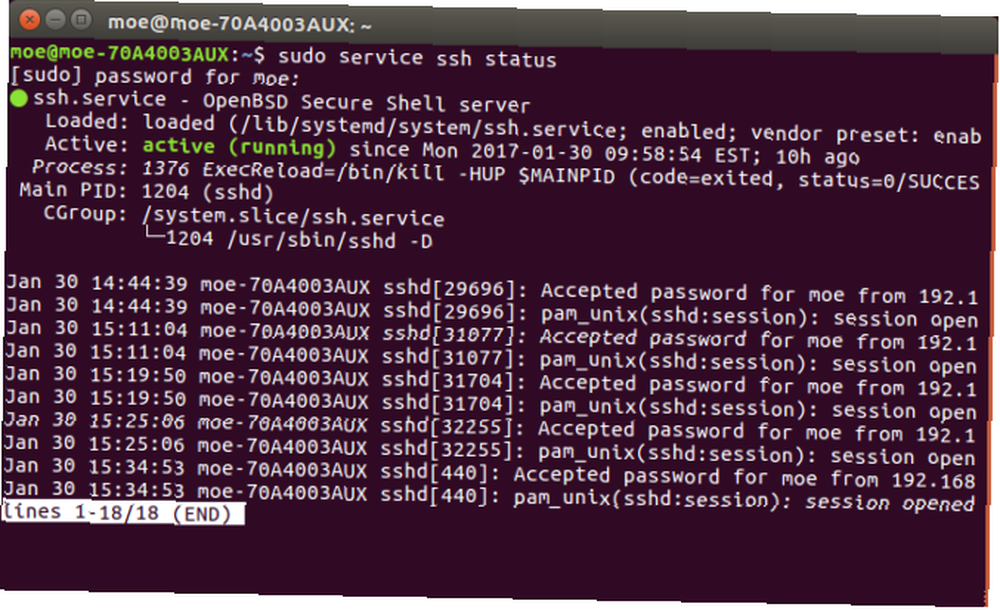
Ovo bi trebalo vratiti poruku da je SSH omogućen. Da biste pokrenuli SSH, otvorite naredbeni redak i unesite:
sudo usluga ssh startA da zaustavite pokretanje SSH, pokrenite:
sudo usluga ssh stopDaljinski pristup Linux poslužitelju preko SSH-a
Sad kad je SSH instaliran i pokrenut, možete se daljinsko povezati. Ako se daljinsko prijavljujete na Linux poslužitelj, trebat će vam IP adresa poslužitelja. To bi trebalo biti 192.168.0.x. Oružani IP adresom na Linux poslužitelju trebat će vam i sredstvo za prijavu putem SSH-a s drugog računala. Postoji nekoliko metoda za daljinsku prijavu sa SSH.
Korištenje SSH-a na Unix operacijskim sustavima
Ako koristite sustav temeljen na Unixu, poput Linuxa, macOS-a ili FreeBSD-a, SSH je dostupan u naredbenom retku. U terminalu pokrenite:
ssh [udaljeni domaćin] … Gdje je [udaljeni domaćin] IP adresa kojoj pristupate. Ako se vaše korisničko ime razlikuje na udaljenom sustavu, možete odrediti točno korisničko ime unosom:
ssh [daljinsko korisničko ime] @ [daljinski domaćin]Nakon što unesete ovo, od vas će se pitati želite li nastaviti vezu. Tada će se tražiti da unesete svoje korisničko ime i onda ćete zatražiti zaporku.
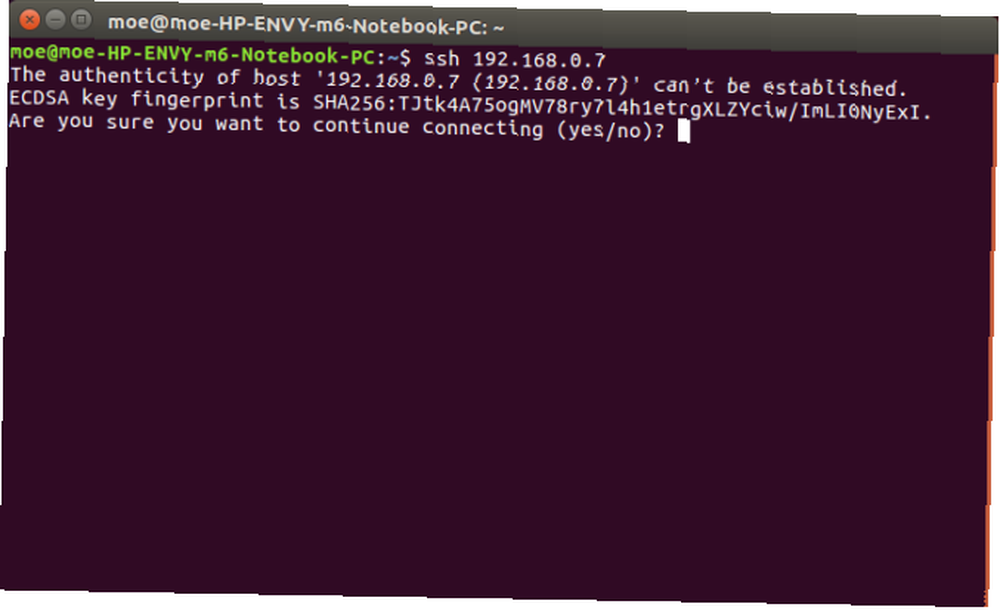
Ako želite potpuno preskočiti naredbeni redak, možete se prijaviti na vaš Linux poslužitelj putem mreže. Na Linux računalu idite na Spajanje na poslužitelj i unesite svoje ssh: // [IP adresa]. Od vas će se tražiti da navedete svoje korisničko ime i lozinku.
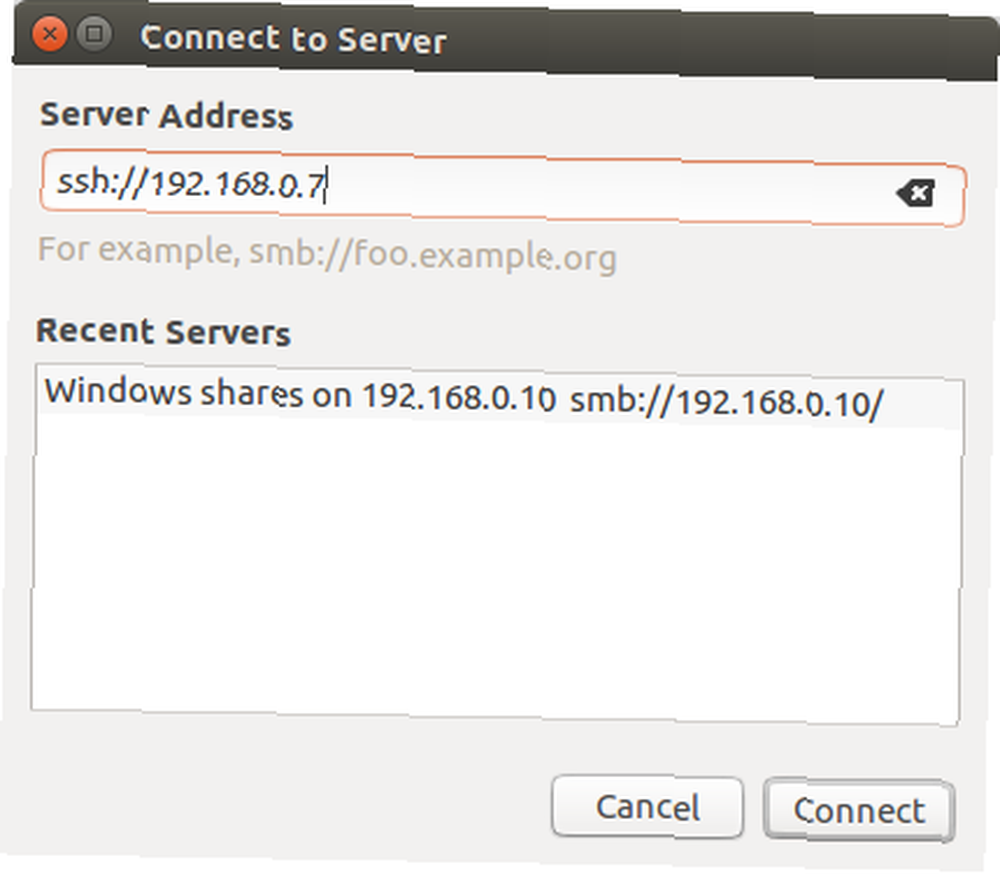
Glavna prednost ove metode je u tome što ćete imati potpunu navigaciju grafičkim mapama. To se naziva protokolom za prijenos datoteka SSH ili SFTP. To znatno olakšava prijenos datoteka. Budući da je moj Linux poslužitelj namjenski Plex poslužitelj, osim ako ne izvršavam ažuriranja, obično koristim SFTP.
SSH Sa PuTTY
Ako koristite PC ili Mac, trebat će vam SSH klijent. PuTTY je vjerojatno najpoznatiji SSH klijent. Instalirajte PuTTY na svoje računalo, macOS ili Linux uređaj. S otvorenim PuTTY-om, pogledajte ispod sjednica a u kutiji označenoj Ime domaćina, unesite svoju IP adresu. Obavezno navedite ispravni priključak. Ako koristite zadani postav, ostavite ovo kao 22.
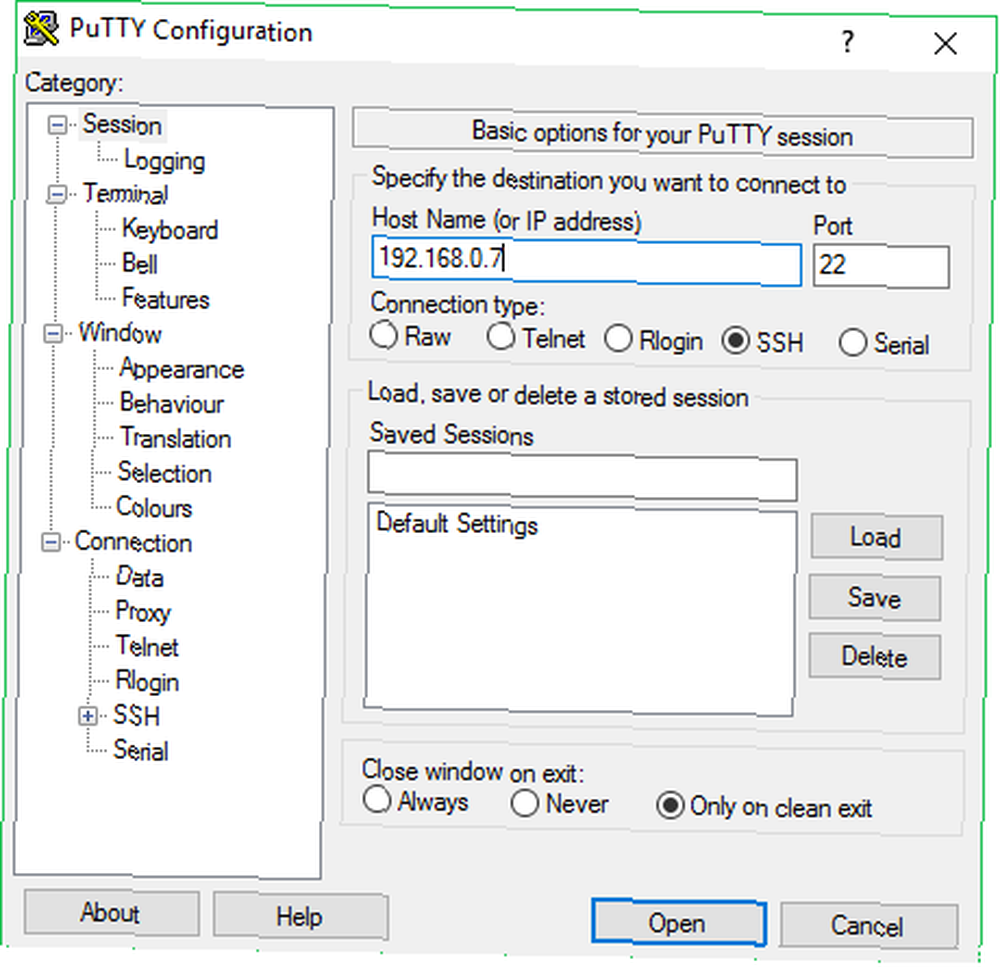
Sada biste trebali vidjeti terminal s upitom za prijavu. Ovdje unesite svoje korisničko ime za Linux poslužitelj.
Jednom kada unesete svoje korisničko ime, od vas će se tražiti lozinka ako imate svoj Linux poslužitelj zaštićen lozinkom. Unesite to i trebali biste vidjeti poruku dobrodošlice s informacijama o vašem sustavu i naredbenoj liniji kao što biste vidjeli na svom Linux poslužitelju.
Alternativni SSH klijenti
Iako je PuTTY i dalje najpopularniji SSH klijent, postoji mnoštvo alternativa. Moj glavni izbor je Bitvise (samo za Windows). Razlog? Uključuje ne samo sučelje naredbenog retka za daljinsko upravljanje Linux poslužiteljem preko SSH-a, već i SFTP mogućnosti. Zbog toga je savršen i za prijenos datoteka i za opće upravljanje. Kad mi je potrebno jednostavno ažurirati ili izvršiti ponovno podizanje sustava, koristim Bitvise SSH klijent za pristup naredbenom retku. No, za prijenos datoteka koristim grafičko sučelje.
Kao s PuTTY-om ili pokretanjem SSH-a putem naredbenog retka na Linuxu, trebat ćete unijeti svoju IP adresu, korisničko ime i lozinku.
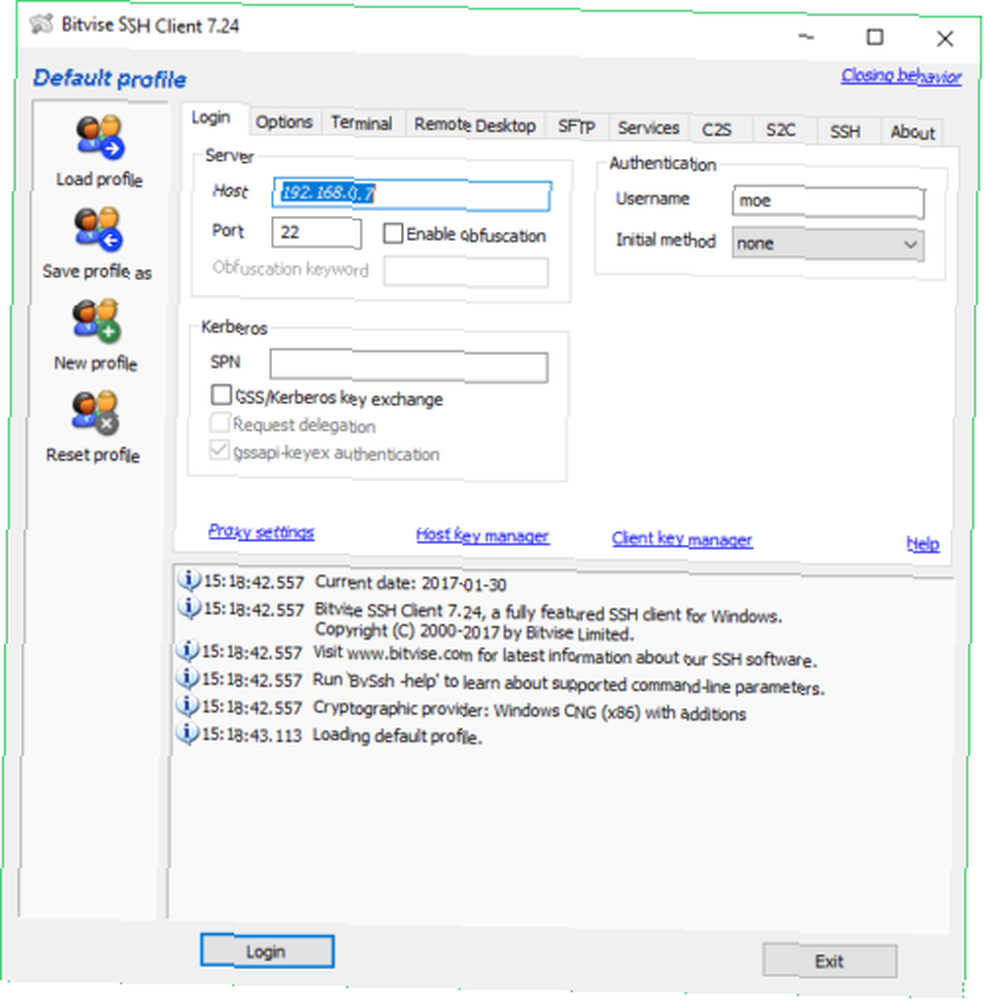
Primit ćete brzi upit želite li prihvatiti sesiju. Možete prihvatiti za samo tu sesiju ili spremiti za buduću upotrebu. Nakon toga od vas će se tražiti da unesete lozinku vašeg Linux poslužitelja kojim daljinsko upravljate.
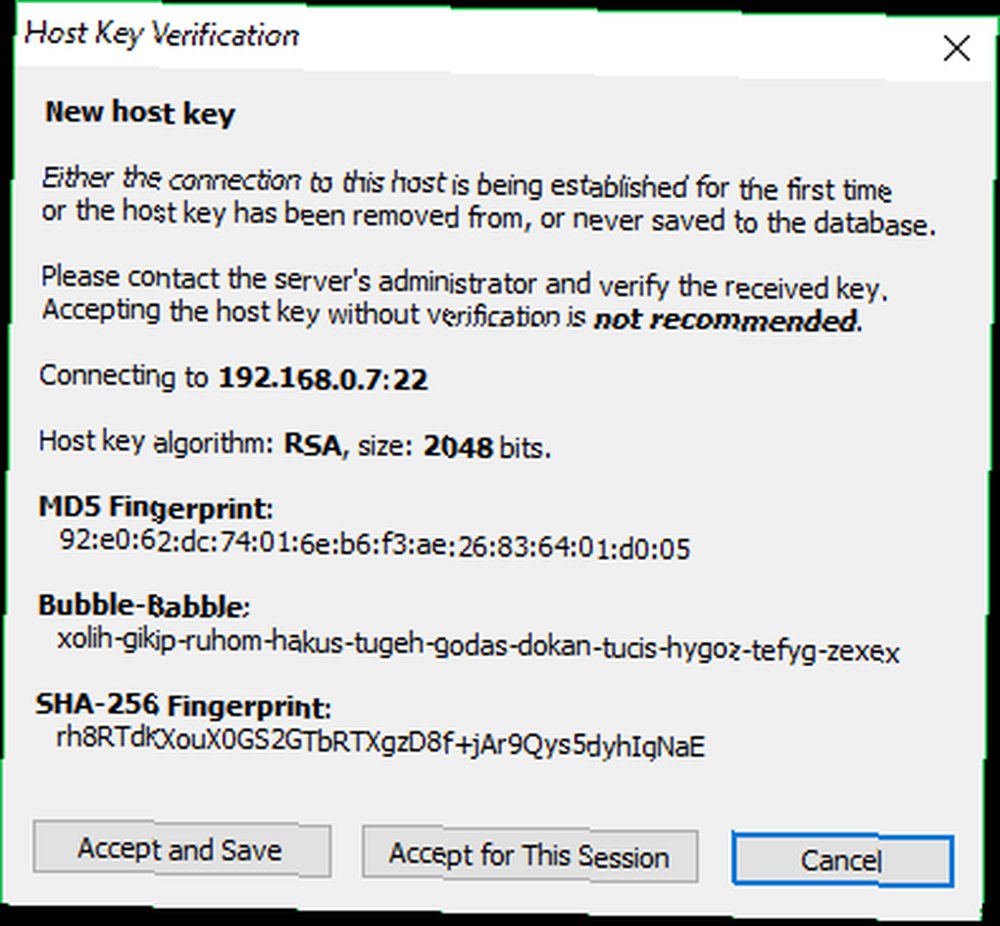
Uključite to i Bitvise će otvoriti i naredbenu liniju i grafički SSH prozor.
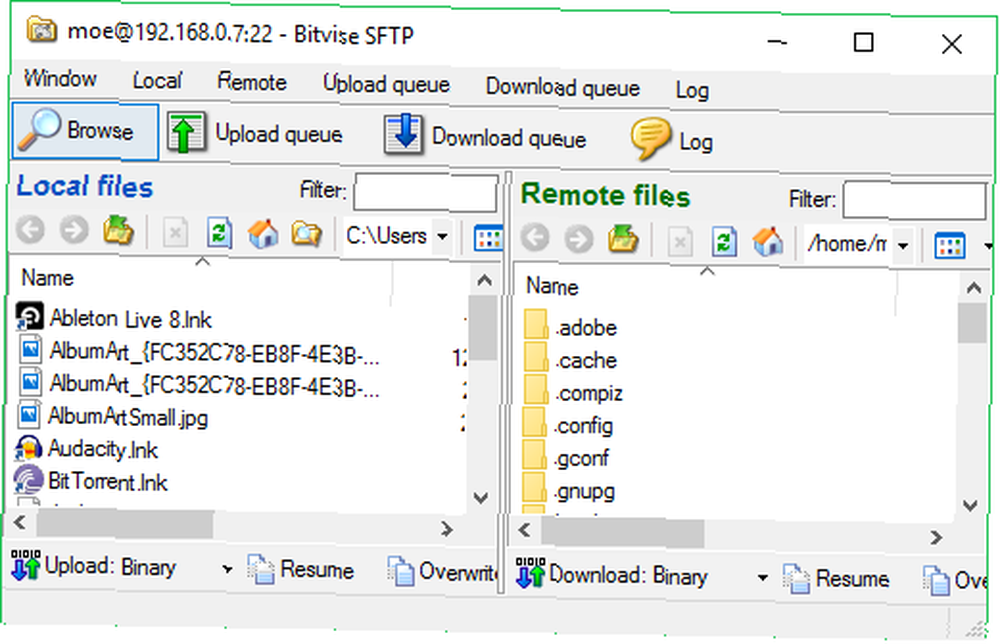
SFTP prozor čini upravljanje prijenosima datoteka vrlo jednostavnim, a tu je i tradicionalni SSH naredbeni redak za puno funkcionalnosti.
Kako možete upravljati udaljenim Linux serverom sa SSH
Ok, super! SSH je konfiguriran i na poslužitelju i na uređaju koji ćete koristiti za upravljanje poslužiteljem. Dakle, što zapravo možete učiniti? Sve što je moguće pomoću Linux naredbenog retka. Neki uobičajeni zadaci koje možete predformirati su instalacije softvera, ažuriranja, ponovno podizanje sustava, kopiranje datoteka, pa čak i pokretanje GUI aplikacija. Na primjer, možete kopirati datoteke sa sljedećim naredbama:
scp [udaljeni domaćin]: [lokalna datoteka] [odredišni direktorij]scp [lokalna datoteka] [udaljeni domaćin]: [odredišni direktorij] Instaliranje softvera znači samo dodavanje odgovarajuće naredbe. Kada sam, na primjer, instalirao Plex na TS140 bez glave, putem SSH-a, jednostavno sam ušao:
sudo apt-get install plexmedia server -ySlično tome, da kažemo da stvarate WordPress poslužitelj, vi biste samo slijedili detalje instalacije, ali putem SSH naredbene linije.
Što ćete vjerojatno ovisiti o poslužitelju i za što se koristi. Dok vodim Plex poslužitelj bez glave, najviše za što koristim SSH i SFTP jesu prijenosi datoteka s povremenim ažuriranjima softvera. Također sam koristio SSH za pristup datotekama dnevnika i pokretanje mjerila za testiranje performansi CPU-a. Ako imate web poslužitelj, možda biste trebali sigurnosno kopirati web mjesto pomoću naredbenog retka SSH Kako sigurnosno kopirati web mjesto putem naredbenog retka SSH Kako izraditi sigurnosnu kopiju web stranice putem naredbenog retka SSH Stvaranje sigurnosnih kopija web stranice ili bloga može biti skupo i naporan zadatak, koji zahtijeva razne dodatke ili dodatne planove svog pružatelja usluga hostinga - ali ne bi trebao biti stvarno. Ako imate SSH…. Pogledajte ovaj brzi temelj za Linux naredbenu liniju Kratki vodič za početak rada s naredbenim redom Linuxa Kratki vodič za početak rada s naredbenim redom Linux Možete napraviti puno nevjerojatnih stvari s naredbama u Linuxu, a to zaista nije teško naučiti. , , kao i ove tri web stranice koje će vam pomoći da evoluirate u nadređenog Linux naredbenog retka Top Web stranice i knjige koje će vas transformirati u Heroje vrhunskog naredbenog mjesta Linuxa i knjige koje će vas transformirati u heroja naredbenog retka Linuxa Linux naredbeni redak izuzetno je moćan alat - ali može biti i zastrašujući. Upotrijebite ove web stranice i knjige da biste se riješili. .
SSH: Pronalaženje daljinskog
Ako imate Linux poslužitelj, SSH je sjajno sredstvo za daljinsko upravljanje. Zadržavate potpunu kontrolu naredbenog retka i čak možete pokretati GUI aplikacije i obavljati prijenos datoteka. Postoje gotovo neograničene mogućnosti onoga što možete postići kada upravljate udaljenim Linux poslužiteljem preko SSH-a. Možete postaviti poslužitelj datoteka, medijski poslužitelj, Linux poslužitelj igara Sve što vam je potrebno za izgradnju poslužitelja igara na Linuxu Sve što vam je potrebno za izgradnju poslužitelja igara na Linuxu. Od svog početka, igre su gotovo uvijek bile zabavnije s više igrača, a praksa koja se preselila na mrežu. Da biste ugostili internetski turnir, morat ćete postaviti vlastiti poslužitelj igara, koristeći Linux. , i više. Možete čak upravljati i bezglavim Raspberry Pi Postavljanje vašeg Raspberry Pi-a za bezglavu upotrebu sa SSH-om Postavljanje vašeg Raspberry Pi-a za bezglavu upotrebu sa SSH-om Raspberry Pi može prihvaćati SSH naredbe kada su povezani s lokalnom mrežom (bilo putem Etherneta ili Wi-Fi-ja) , što vam omogućuje jednostavno postavljanje. Prednosti SSH-a nadilaze narušavanje dnevnog pregleda… poslužitelja koji koristi SSH. Štoviše, mnogi SSH klijentovi programi su platformski.
?











